밑바닥부터 Next.js 개발 환경 구축하기 - All in One
April 26, 2022
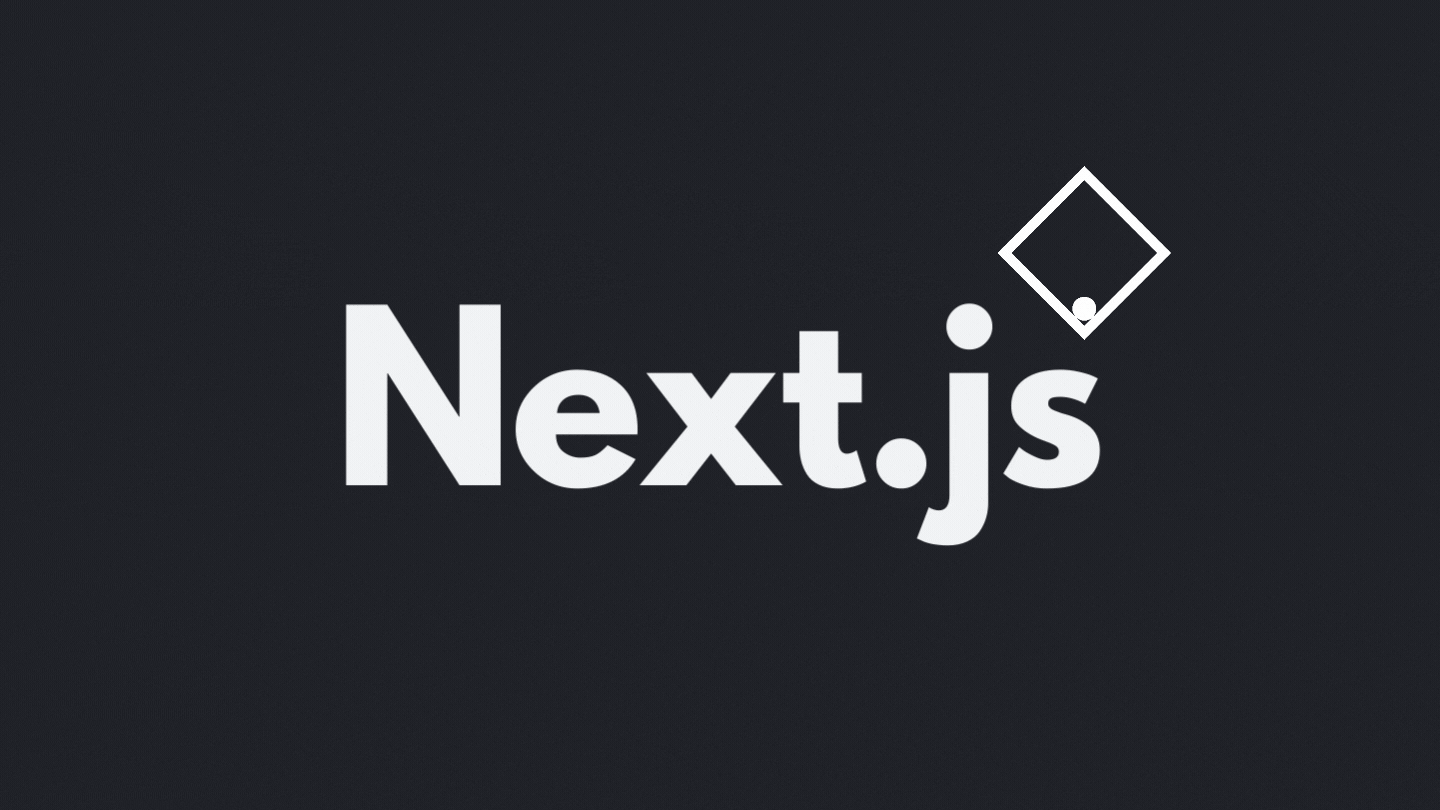
이 글에서 next-create-app을 이용하지않고 Typescript, Jest, Testing-Library, ESLint(Airbnb), Prettier를 사용해서 직접 Next.js(12+) 환경을 구축하는 과정을 정리합니다. 전체 코드는 여기에서 확인할 수 있습니다.
Next.js
먼저 Next.js를 사용하기 위한 필수 패키지들을 설치한다.
$ yarn add next react react-dompackage.json 에 scripts를 다음과 같이 작성한다.
/* package.json */
{
// ...
"scripts": {
"dev": "next dev",
"build": "next build",
"start": "next start",
"lint": "next lint"
}
}Next.js의 필수 디렉토리인 pages와 public 을 생성한 다음에 나는 프로젝트의 주요 파일을 src 디렉토리 안에서 관리할 것이기 때문에 다음과 같이 pages 디렉토리를 이동시킨다. 참고로 public 디렉토리는 프로젝트의 루트에 위치해야한다.
.
├── src
│ └── pages
├── public
├── node_modules
├── yarn.lock
└── package.jsonpages: 파일기반 라우팅 시스템을 위한 디렉토리public: 이미지와 폰트와 같은 정적 리소스를 위한 디렉토리
위에서 생성한 pages 디렉토리 안에 index.js 를 생성하고 다음과 같이 작성한다.
/* index.jsx */
function HomePage() {
return <h1>Welcome to Next.js!</h1>
}
export default HomePage여기까지 완료하고 yarn dev 명령어를 실행하면 Next.js 프로젝트가 정상적으로 동작하는 것을 확인할 수 있다. 참고로 Next.js는 Webpack과 Babel등의 기본적인 설정들을 제공해주기 때문에 따로 설정할 필요가 없다.
TypeScript
Next.js에 Typescript를 적용하기 위해서 다음 명령어로 tsconfig.json 파일을 생성하고 프로젝트를 실행시켜본다. 참고로 설정 파일의 내용이 없으면 프로젝트 실행 시에 Next.js에서 설정 기본값을 자동으로 세팅해준다.
# 파일 생성
$ touch tsconfig.json
# 프로젝트 실행
$ yarn dev명령어를 실행하면 다음 그림과 같이 typescript 관련 패키지들을 설치하라는 메시지를 확인할 수 있다.
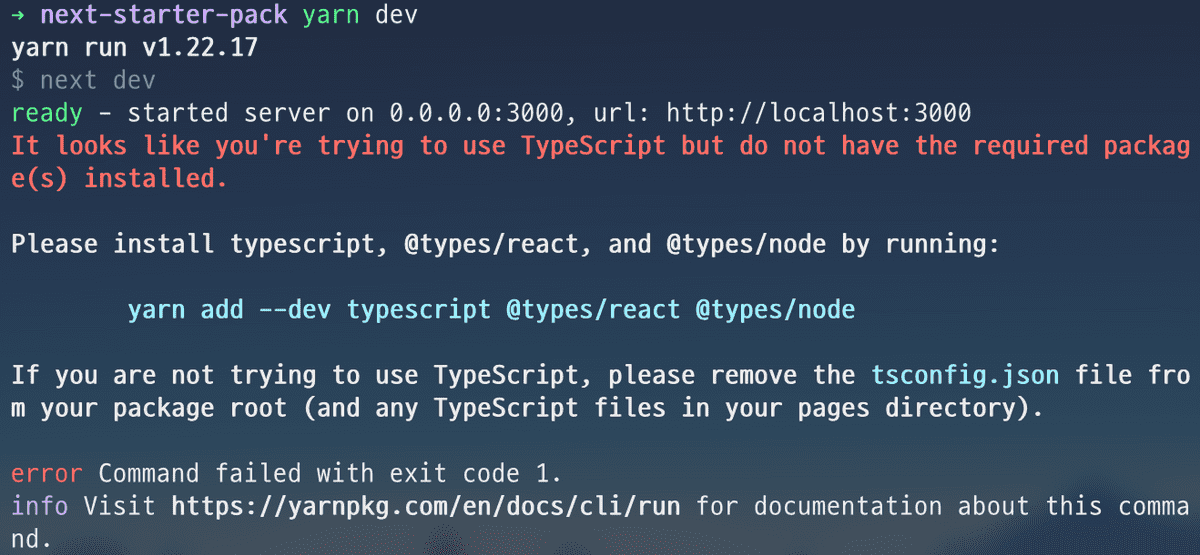
위의 메시지와 같이 다음 명령어로 관련 패키지들을 설치하고 다시 프로젝트를 실행시켜보면 정상적으로 동작함과 동시에 tsconfig.json 파일의 내용이 자동으로 세팅된 것을 확인할 수 있다.
$ yarn add -D typescript @types/react @types/node
$ yarn devNext.js에서 기본적으로 세팅해준 tsconfig.json에 내가 사용하는 옵션을 추가한 파일의 내용은 다음과 같다.
/* tsconifg.json */
{
"compilerOptions": {
"target": "es5",
"lib": ["dom", "dom.iterable", "esnext"],
"allowJs": true,
"skipLibCheck": true,
"strict": true,
"forceConsistentCasingInFileNames": true,
"noEmit": true,
"incremental": true,
"esModuleInterop": true,
"module": "esnext",
"moduleResolution": "node",
"resolveJsonModule": true,
"isolatedModules": true,
"jsx": "preserve",
"noImplicitAny": true,
"strictNullChecks": true,
"allowSyntheticDefaultImports": true,
"noFallthroughCasesInSwitch": true,
"sourceMap": true,
"baseUrl": ".",
"paths": {
"@/*": ["src/*"]
}
},
"include": ["next-env.d.ts", "**/*.ts", "**/*.tsx"],
"exclude": ["node_modules"]
}마지막으로 src 디렉토리 내부의 index.jsx 의 파일명을 index.tsx 으로 변경해주면 Typescript 세팅이 완료된 것이다.
Jest, Testing-library
이제 Next.js에 테스트 환경을 세팅하기 위해서 관련 패키지들을 설치한다. 관련 패키지들의 내용이 궁금하다면 여기를 확인해도록 하자.
$ yarn add -D jest @testing-library/react @testing-library/jest-dom @testing-library/user-event jest-environment-jsdom프로젝트의 루트 위치에 setupTests.ts 파일을 생성하고 다음과 같이 작성한다.
/* jest.setup.js */
import '@testing-library/jest-dom/extend-expect'Next.js 12부터는 Jest의 기본적인 설정을 제공하기 때문에 프로젝트의 루트 위치에 jest.config.js 파일을 생성하고 다음과 같이 간략하게 설정을 완료할 수 있다.
/* jest.config.js */
const nextJest = require('next/jest')
const createJestConfig = nextJest({
dir: './',
})
const customJestConfig = {
setupFilesAfterEnv: ['<rootDir>/jest.setup.js'], // 각각의 테스트 전에 실행할 모듈을 경로
moduleDirectories: ['node_modules', '<rootDir>/'],
testEnvironment: 'jest-environment-jsdom',
moduleNameMapper: {
'^@/(.*)$': '<rootDir>/src/$1', // tsconfig에서 절대경로 사용 시에 jest가 인식하도록 경로 매핑
},
}
module.exports = createJestConfig(customJestConfig)package.json의 scripts에 다음과 같은 명령어를 추가한다.
/* package.json */
{
// ...
"scripts": {
"dev": "next dev",
"build": "next build",
"start": "next start",
"lint": "next lint",
"test": "jest --watchAll" // 추가
}
// ...
}테스트가 잘 동작하는지 확인하기 위해서 pages 디렉토리 내부에 index.test.tsx 파일을 생성하고 다음과 작성한다.
/* index.test.tsx */
import React from 'react'
import { render, screen } from '@testing-library/react'
import HomePage from './index'
it('Welcome message를 보여준다.', () => {
render(<HomePage />)
const element = screen.getByRole('heading', {
name: 'Welcome to Next.js!',
})
expect(element).toBeInTheDocument()
})그 다음 yarn test 명령어을 실행하면 정상적으로 동작하는 것을 확인할 수 있다. Next.js 12부터는 테스트에 Rust 컴파일러를 사용하기 때문에 속도가 크게 개선되었다.
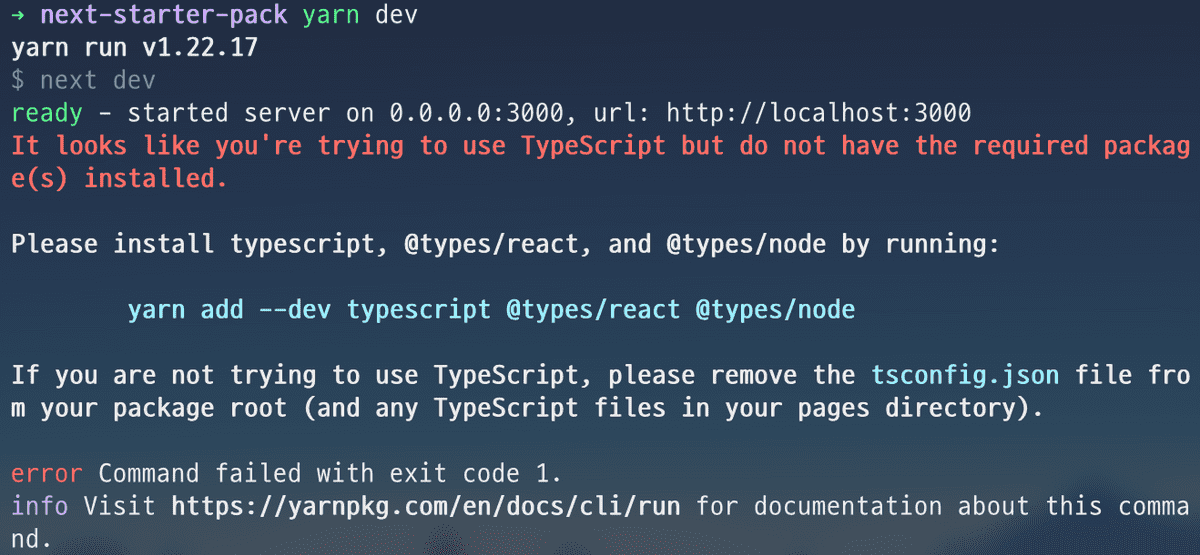
ESLint(Airbnb), Prettier
Next.js에서 제공하는 lint 명령어를 사용해서 기본적으로 필요한 ESLint 규칙들을 지정할 수 있다. 하지만 Airbnb 규칙을 사용하는 것을 선호하기 때문에 프로젝트에 airbnb와 next의 규칙을 직접 설치하고 세팅할 것이다.
ESLint와 Prettier 관련 패키지들을 설치한다.
# eslint와 prettier
$ yarn add -D eslint prettier
# eslint의 formatter을 off하고 prettier를 사용하기 위한 패키지들
$ yarn add -D eslint-config-prettier eslint-plugin-prettier
# typescript를 lint하기 위한 패키지들
$ yarn add -D @typescript-eslint/eslint-plugin @typescript-eslint/parser
# next 규칙 플러그인
$ yarn add -D @next/eslint-plugin-next
# airbnb 규칙
$ yarn add -D eslint-config-airbnb
# airbnb 규칙의 의존성 패키지들
$ yarn add -D eslint-plugin-import eslint-plugin-jsx-a11y eslint-plugin-react eslint-plugin-react-hooks
# airbnb 타입스크립트 규칙
$ yarn add -D eslint-config-airbnb-typescript
# jest를 규칙 플러그인
$ yarn add -D eslint-plugin-jest프로젝트의 루트 위치에 .eslinitrc.json 파일을 생성하고 다음과 같이 작성한다.
/* .eslintrc.json */
{
"root": true,
"env": {
"browser": true,
"es6": true,
"node": true,
"jest": true
},
"parser": "@typescript-eslint/parser",
"parserOptions": {
"ecmaFeatures": {
"jsx": true
},
"ecmaVersion": "latest",
"sourceType": "module",
"project": "./tsconfig.json"
},
"ignorePatterns": ["jest.*.js"],
"extends": [
"airbnb",
"airbnb-typescript",
"airbnb/hooks",
"plugin:@typescript-eslint/recommended",
"plugin:@typescript-eslint/recommended-requiring-type-checking",
"plugin:@next/next/recommended",
"plugin:prettier/recommended",
"plugin:jest/recommended"
],
"plugins": ["prettier", "@typescript-eslint", "jest", "import"],
"rules": {
"prettier/prettier": ["error", { "endOfLine": "auto" }],
"import/extensions": [
"error",
{
"tsx": "never",
"ts": "never",
"js": "never",
"jsx": "never"
}
],
"react/react-in-jsx-scope": 0,
"react/jsx-props-no-spreading": 0
}
}프로젝트의 루트 위치에 .prettierrc.json 파일을 생성하고 다음과 같이 작성한다.
/* .prettierrc.json */
{
"singleQuote": false,
"arrowParens": "always",
"semi": true,
"useTabs": false,
"tabWidth": 2,
"printWidth": 80,
"trailingComma": "all"
}